Puede crear sus propias distribuciones de teclado mediante el editor incorporado de Entrenador de mecanografía. Normalmente, es mejor empezar con una distribución existente parecida a la distribución de teclado que quiera crear y utilizarla como base para la suya. De esta forma, puede ahorrarse un montón de trabajo.
Las propiedades de la distribución de teclado se pueden elegir utilizando el asistente de creación de distribuciones de teclado de Entrenador de mecanografía. Para invocar dicho asistente, tiene que pulsar el botón ![]() situado en la barra de herramientas de la ventana Editor de distribución de teclado y de curso.
situado en la barra de herramientas de la ventana Editor de distribución de teclado y de curso.
La primera página del asistente de creación de Entrenador de mecanografía permite elegir el tipo de datos. Seleccione Distribución de teclado y pulse .
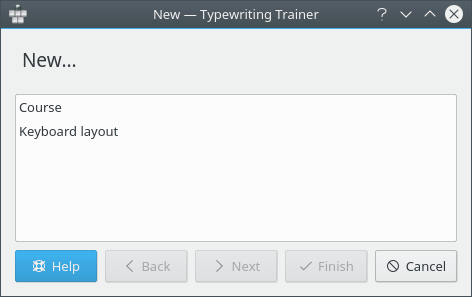
La segunda página del asistente permite elegir el título y el nombre de la distribución.
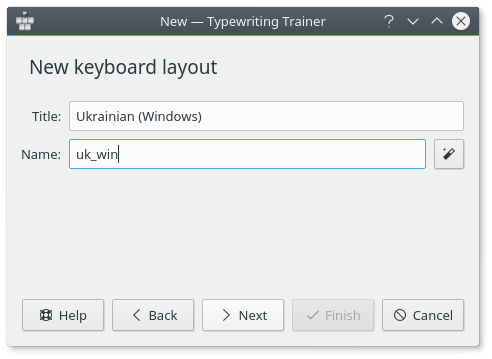
El título de la distribución es importante para la entrada de menú de selección rápida en la lista de distribuciones del Menú de configuración de Entrenador de mecanografía y para las estadísticas.
El nombre de la distribución se utilizará como nombre de la distribución internamente en Entrenador de mecanografía.
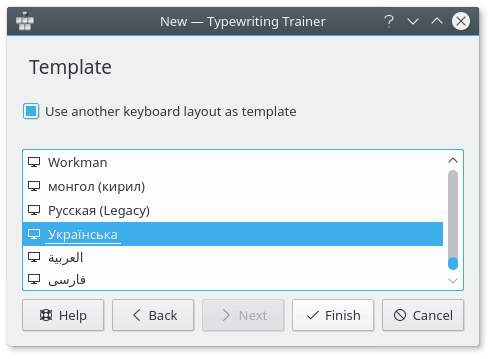
En la tercera página del asistente, puede elegir otra distribución como plantilla para su distribución. Seleccione el curso de la lista y pulse .
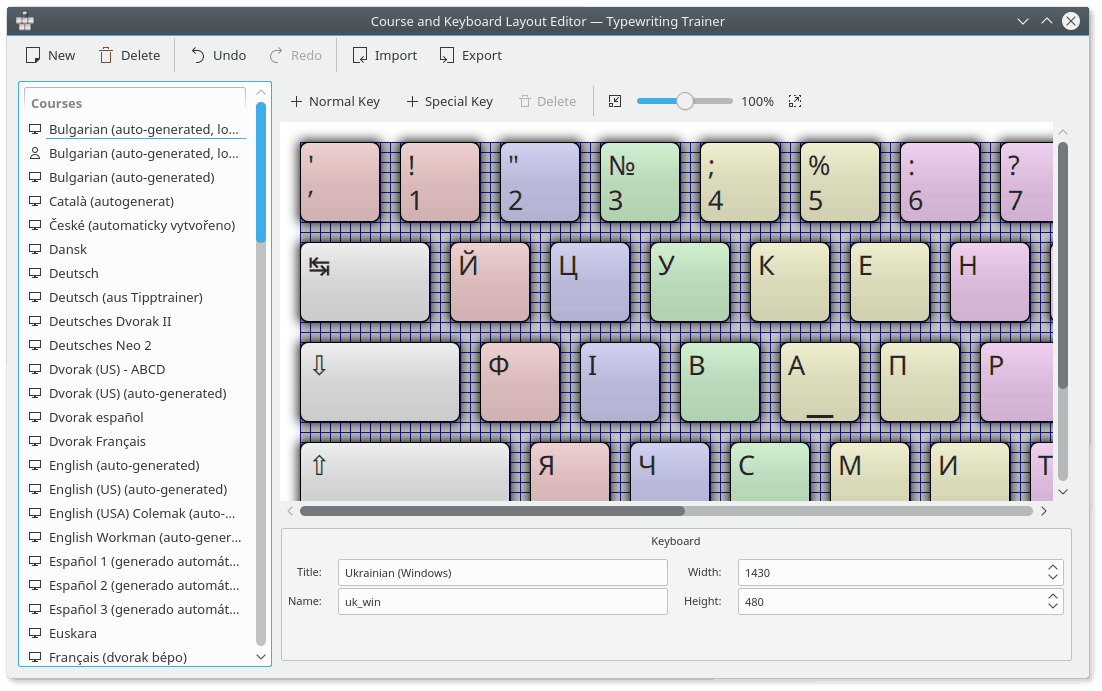
Entrenador de mecanografía abrirá la ventana del editor preparada para introducir los nuevos datos de la distribución de su teclado.
Utilice el botón ![]() Tecla normal para añadir una nueva tecla normal o el botón
Tecla normal para añadir una nueva tecla normal o el botón ![]() Tecla especial para añadir una tecla especial (teclas modificadoras, Espacio, Retroceso, Tab, Bloq Mayús o Intro) a la distribución. Se puede usar el botón
Tecla especial para añadir una tecla especial (teclas modificadoras, Espacio, Retroceso, Tab, Bloq Mayús o Intro) a la distribución. Se puede usar el botón![]() Borrar para borrar la tecla seleccionada de su distribución. Se puede modificar la escala utilizando el deslizador situado en la parte derecha de la barra de herramientas.
Borrar para borrar la tecla seleccionada de su distribución. Se puede modificar la escala utilizando el deslizador situado en la parte derecha de la barra de herramientas.
Las propiedades de cada una de las teclas se pueden editar utilizando el panel inferior de la ventana del editor.
Modificar las propiedades o el tamaño de una tecla es sencillo.
Empiece haciendo clic en la tecla que quiere modificar. Esto hace que se seleccione como tecla actual.
Ahora, hay cuatro cuadrados en las esquinas de la tecla. Arrastrando dichos cuadrados, podrá colocar el borde de la tecla en otra posición. Si arrastra toda la tecla, podrá cambiar la posición de la tecla en la distribución.
Las características numéricas de la geometría de la tecla también se pueden modificar en la sección Geometría del panel inferior de la ventana del editor.
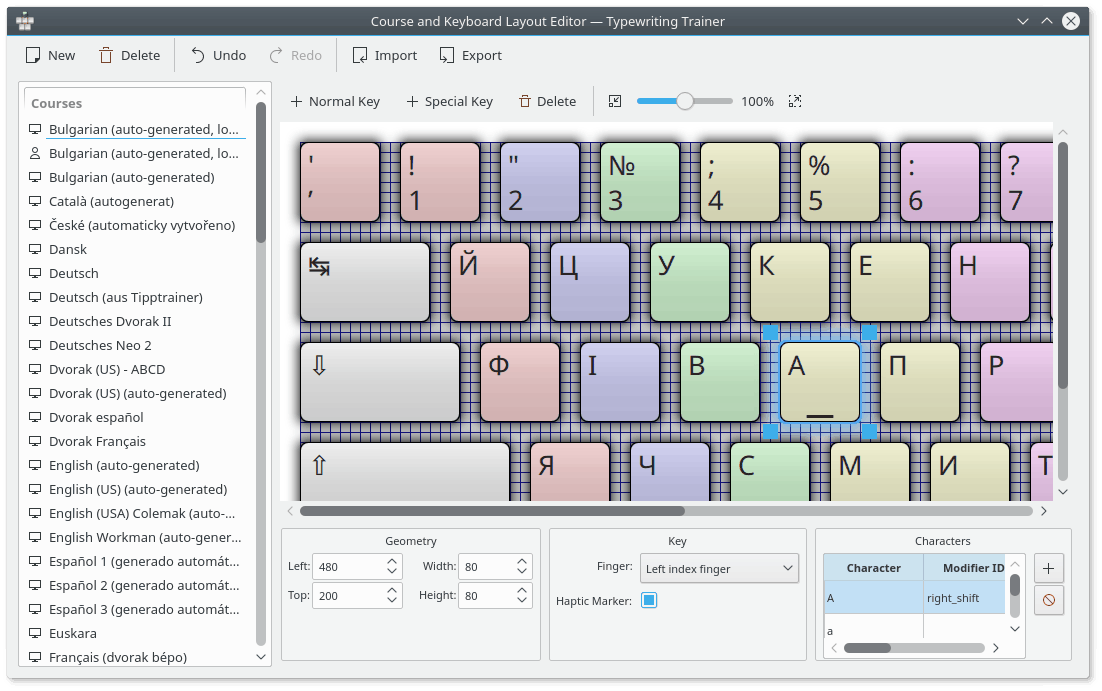
El panel inferior también se puede utilizar para elegir el dedo que deberá pulsar la tecla y para cambiar el marcador táctil para la tecla.
Los caracteres que se mostrarán en una tecla se pueden cambiar utilizando la sección de Caracteres del panel inferior del editor.
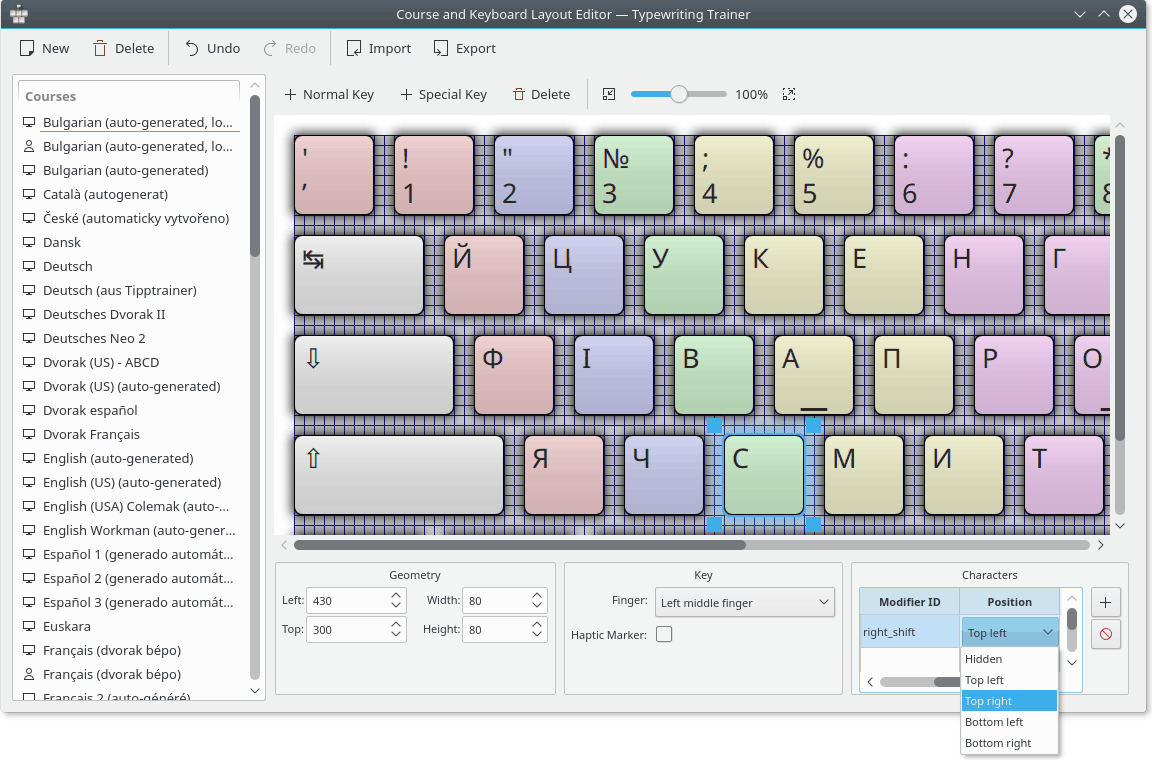
Puede añadir un carácter pulsando el botón ![]() . Se puede eliminar un carácter seleccionado pulsando el botón
. Se puede eliminar un carácter seleccionado pulsando el botón ![]() .
.
También puede seleccionar la posición de los caracteres individuales de la tecla haciendo doble clic en la columna Posición.
Hay varias teclas modificadoras que se pueden definir en Entrenador de mecanografía. Se pueden editar como las teclas normales, pero resulta útil conocer el identificador de la tecla modificadora para utilizarlo cuando sea oportuno. A continuación, se muestra la tabla de identificadores de las teclas modificadoras.
Tabla 2.1. Teclas modificadoras
| Tecla modificadora | Identificador de modificador en Entrenador de mecanografía |
|---|---|
| Alt | Alt Gr |
| Mayúsculas | Mayús izquierdo o Mayús derecho |